Как подключить ноутбук к телевизору через HDMI? На примере телевизора LG
Решил подготовить статью о подключении ноутбука к телевизору (хотя, правильно наверное телевизора к ноутбуку). Рассмотрим именно подключение через HDMI кабель, на примере ноутбука Asus, и телевизора LG со Smart TV. Эта статья подойдет практически для любого ноутбука: HP, Acer, Asus, DEL и т. д. Так и для всех телевизоров: LG, Samsung, SONY, Toshiba и других. Да, какие-то моменты могут отличаться: расположение HDMI разъемов, внешний вид настроек, кнопки и т. д. По этой инструкции вы сможете вывести изображение со своего ноутбука на телевизор. Забыл написать об операционной системе. Не важно, у вас Windows 11, Windows 10, или Windows 7 – все получиться. И еще, на вашем телевизоре может не быть функции Smart TV. Должен быть только HDMI разъем, который в наше время есть на каждом, не очень старом телевизоре.
Если вы захотели вывести изображение с ноутбука на ТВ для просмотра фильмов, игр, работы и т. д., то именно HDMI подходит для этого лучше всего. Да, есть беспроводные технологии типа Miracast, DLNA, Intel WiDi, у Apple есть AirPlay. Но, они не универсальные. Сейчас поясню. Например, по Intel WiDi, или Miracast, будет задержка в выводе картинки. В игры точно не поиграть. А технология DLNA предназначена исключительно для просмотра видео, фото и прослушивания музыки (файлов, которые хранятся на компьютере).
Получается, что соединение по HDMI кабелю самое надежное и универсальное. Хоть и не самое удобное. Всегда хочется избавится от проводов. К тому же, по HDMI с компьютера будет передаваться как изображение, так и звук.
Сейчас я покажу как все подключить, как задать нужные параметры на телевизоре и ноутбуке. Так же рассмотрим популярные проблемы, которые очень часто появляются при соединении устройств этим способом.
Нам понадобится:
- Телевизор с HDMI входом.
- Ноутбук, или стационарный компьютер с HDMI выходом. Если нет HDMI, но есть DVI, то можно купить переходник DVI-HDMI.
- HDMI кабель.
Подключаем ноутбук к телевизору через HDMI кабель
Если вам интересно, то показывать буду на примере ноутбука Asus K56CM, и немного устаревшего телевизора LG 32LN575U, который мы кстати к Wi-Fi подключали в этой статье.
Кабель у меня самый обычный:
Значит, один конец кабеля подключаем в HDMI разъем на телевизор. Они подписаны. Их может быть несколько штук. Без разницы в какой подключите.
Другой конец кабеля подключите в HDMI разъем на ноутбуке.
Или к видеокарте на системном блоке. Если у вас стационарный компьютер.
Скорее всего изображение на телевизоре сразу не появится. Нужно в настройках выбрать источник сигнала. На телевизорах LG нужно нажать на пульте дистанционного управления кнопку INPUT.
И с помощью джойстика на пульте выбрать нужный HDMI, к которому мы подключили кабель. У меня это HDMI2. Он будет активный. Если у вас ТВ не LG, то там так же должна быть кнопка, с помощью которой можно переключить источники сигнала. Если не получится, напишите в комментариях, разберемся.
Вот и все, вы должны увидеть изображение с ноутбука на своем телевизоре.
Обновление:
В комментариях Дмитрий подсказал, что обязательно нужно сменить имя устройства для выбранного на телевизоре HDMI-входа. Так как это меняет некоторые параметры, которые могут влиять на качество изображения. Так что рекомендую это сделать.
В меню выбора HDMI-входа (как на фото выше) нажмите на красную кнопку на пульте ДУ. В меню на телевизоре это пункт "Смена имени устройства". В появившемся меню выбираем HDMI-вход, в который мы подключили ноутбук и ниже выбираем "Ноутбук".
С подключением закончили. Уже можно пользоваться и наслаждаться картинкой на большом экране. А я еще покажу, как можно настроить вывод изображения на ноутбуке, рассмотрим возможную проблему с выводом картинки и звука. Когда звук после подключения будет идти не с телевизора, а из динамиков ноутбука.
Настройка вывода изображения по HDMI на ноутбуке
На момент написания этой статьи у меня была установлена Windows 7, поэтому демонстрировал все на примере этой системы. И несмотря на то, что семерка уже устарела, информацию эту оставил, может кому-то пригодится. Так же добавил информацию и скриншоты для Windows 11.
А если у вас на ноутбуке, к которому вы присоединили телевизор установлена Windows 10, и у вас что-то не получается, то напишите в комментариях, добавлю информацию по "десятке". Или посмотрите, как я подключал ноутбук на Windows 10 к телевизору по Wi-Fi и HDMI.
В Windows 11
- Самый простой и быстрый способ открыть меню с выбором режима вывода изображения на телевизор в Windows 11 – использовать сочетание клавиш Win+P.
 Чтобы изображение выводилось только на экран телевизора нужно выбрать Только второй экран.
Чтобы изображение выводилось только на экран телевизора нужно выбрать Только второй экран. - Или открыть Параметры экрана.
 В параметрах можно настроить телевизор подключенный через HDMI как второй экран в Windows 11.
В параметрах можно настроить телевизор подключенный через HDMI как второй экран в Windows 11.
 Там можно определить экраны, задать параметры вывода изображения, сменить разрешение, масштаб и т. д.
Там можно определить экраны, задать параметры вывода изображения, сменить разрешение, масштаб и т. д.
Так же смотрите другие варианты подключения телевизора к ноутбукам и компьютерам на Windows 11.
В Windows 7
Если вы все правильно подключили, на телевизоре выбрали правильный источник сигнала (или не получается выбрать), но изображение так и не появилось, то сейчас попробуем все исправить.
Нажмите правой кнопкой мыши на свободную область рабочего стола, и выберите Разрешение экрана.
Откроется окно, в котором напротив пункта Экран должно быть указано Несколько мониторов, или название вашего телевизора. Можете выбрать из списка, и нажать Ok. Так же, можно сменить разрешение. Но, разрешение как правило подстраивается автоматически. Так что без необходимости лучше не трогать.
Как отключить экран ноутбука, расширить, или вывести изображение только на телевизор?
Очень просто. Нажмите сочетание клавиш Windows+P. Откроется окно, в котором можно выбрать способ вывода картинки на телевизор.
Если вы например хотите, что бы изображение было только на телевизоре, то выберите Только проектор. Так же, можно отключить картинку на ТВ, расширить ее, или дублировать. Здесь есть одна особенность. Если, например на вашем телевизоре разрешение 1920x1080, а на ноутбуке 1366x768, то в режиме Дублировать, картинка не телевизоре будет не очень красивой, не четкой. Поэтому, выберите Только проектор и Windows подстроить разрешение под телевизор.
Если изображение с ноутбука на телевизоре так и не появилось, то применяйте решения из этой статьи: почему через HDMI кабель нет изображения на телевизоре с компьютера (ноутбука).
Почему звук не идет на телевизор?
Мы уже знаем, что по HDMI кабелю звук так же передается. И как правило, на телевизоре динамики качественнее тех, что в ноутбуке. Но, часто бывает такое, что после подключения, звук продолжает исходить из ноутбука, а не телевизора. Это можно исправить.
Нажмите правой кнопкой мыши на значок звука, на панели уведомлений, и выберите Устройства воспроизведения.
В списке должен быть ваш телевизор. Вы это поймете по названию. Нажмите на него правой кнопкой мыши, и выберите Использовать по умолчанию. Нажмите Ok.
Вот и все, звук должен появится на телевизоре. Если нет, то смотрите статью почему нет звука через HDMI на телевизоре (для Windows 10 и 7) или отдельную статью с решениями проблемы с выводом звука на телевизор в Windows 11.
Думаю, у вас все получилось, и вы уже смотрите фильм на большом экране, или играете в игры:) Поделитесь впечатлением!
Если же что-то не получилось сделать: не появляется изображение, звук, или еще что-то, то напишите в комментариях о своей проблеме. Постараюсь помочь советом.



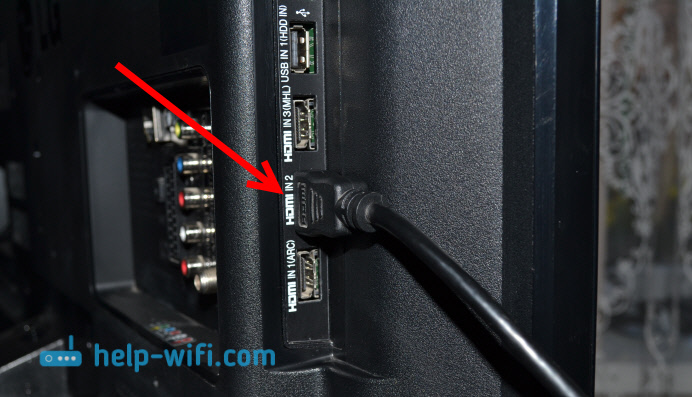




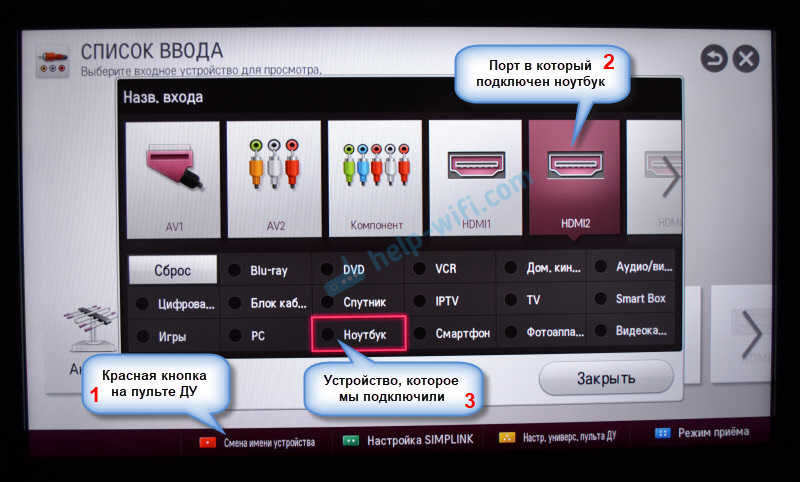

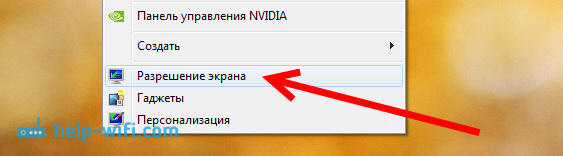


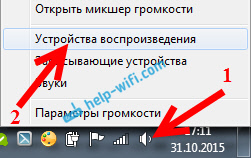

 963342
963342 Тормозит, глючит, зависает YouTube на телевизоре или Smart TV приставке. Что делать?
Тормозит, глючит, зависает YouTube на телевизоре или Smart TV приставке. Что делать?  Как раздать интернет с телефона на телевизор cо Smart TV?
Как раздать интернет с телефона на телевизор cо Smart TV?  Как войти в аккаунт YouTube на телевизоре или Smart TV приставке?
Как войти в аккаунт YouTube на телевизоре или Smart TV приставке?  «Действие запрещено» в YouTube на Smart TV телевизоре с Android или приставке. Что делать?
«Действие запрещено» в YouTube на Smart TV телевизоре с Android или приставке. Что делать?
в том то и дело что авто настройки… но при повторном включении теряется цвет картинки… Заместо натуральных цветов на весь экран преобладает зеленый
Найти бы причину. Путем подключения ноутбука к другому телевизору, или другого ноутбука к этому телевизору.
Из стандартных решение — переустановите драйвер видеокарты.
Попробуйте в другой HDMI порт подключить.
Здравствуйте! Все подключила, но ноутбук не находит телевизор.
Начните с переустановки драйвера видеокарты.
При подключении телевизор LG не видит ноутбук ASUS D541N , и где список ввода горит только значек «кабельное»
дрова не установлены на ноут
перебит кабель
Можно ли при просмотре фильма с компьютера одновременно работать на нём (компьютере), например, писать какой-то текст в WORD или работать в редакторе с изображением?
Не думаю, что это возможно. В принципе, можно попробовать «расширить» экран. На телевизор вынести проигрыватель, а на мониторе работать с другими программами. Но я так не пробовал.
«расширить экран» и пользуйтесь (win+p)
Телевизор LG Smart TV видит HDMI а ноутбук HP Windows 7 не видит HDMI. То есть на телевизоре пишет нет сигнала. Ноутбук вообще не показывает что видит HDMI. Что делать?
Для начала убедитесь, что на телевизоре в качестве источника выбран тот HDMI порт, к которому подключен кабель.
В меню «Разрешение экрана» не отображается два монитора?
Если на ноутбуки включить 4к фильм урежится ли качество на телевизоре? Ноутбук 4к не поддерживает, телек 4к
Попробуйте. Но скорее всего видеокарта в вашем ноутбуке не вытянет 4k.
Изображение появляется прерывисто
раздолбан вход-выход, перебит кабель
подскажите плиз, беда, все работало телевизор LG, в один день, пропало изображение (звук есть) что делать?
кабель проверял он рабочий
Если есть возможность, проверьте с другим источником сигнала. Нужно понять в чем проблема.
проверил,дело в ноутбуке(асер)а именно в чем не могу понять,ведь раньше все работало…
Не исключено, что это аппаратная проблема с видеокартой, или HDMI-портом.
Кстати, а вы случайно не поменяли режим? Нажмите Win + P и попробуйте сменить режим работы второго экрана.
режим дублировать,пробовал и другие ни чего не получается
Скачайте драйвер видеокарты для своего ноутбука и запустите повторную установку.
киньте пожалуйста сайт где могу скачать нужный драйвер и как запустить повторную установку?
Драйвер вы качаете с сайта производителя вашего ноутбука, для конкретной модели.
Просто запустить установочный файл.
установил,не помогает
Не могу подключить ПК к телевизору с помощью HDMI !Пишит, что на выбранном входе нет сигнала попробуйте другие доступные входы. Что делать?
Убедитесь, что вы на ТВ выбрали тот же HDMI вход, к которому кабель подключен.
Посмотрите настройки на компьютере.
Вот еще статья: https://help-wifi.com/raznye-sovety-po-tv/kak-podklyuchit-televizor-k-kompyuteru-cherez-hdmi/
Не могу подключить ПК к телевизору с помощью HDMI !Пишит, что на выбранном входе нет сигнала попробуйте другие доступные входы. Видит только папки на компьютере фильмы,фото,музыка(как флэшка).Что делать?
Подключили ноутбук к телевизору через HDMI, выбрали на телевизоре нужный вход, на экране надпись нет сигнала. Подскажите что делать?
Я уже много раз отвечал на такие вопросы в комментариях. Почитайте, пожалуйста.
И вот еще статья: почему через HDMI кабель нет изображения на телевизоре с компьютера (ноутбука).
всё работает, спасибо!)
Пожалуйста!
Доброго времени суток!
Подключил системный блок к телевизору LG через кабель HDMI. На телевизоре появился рабочий стол компа но без иконок. Что бы я не делал на мониторе на телеки нечего не происходило. Получилась такая ситуация что бы пользоваться теликом как монитором нужно брать окна и переносить на край монитора после чего они вылазили на экране телевизора но при воспроизведении звука не было… Пробовал настроить звук на компьютере как показано на вашей (https://help-wifi.com/raznye-sovety-po-tv/pochemu-net-zvuka-cherez-hdmi-na-televizore-pri-podklyuchenii-noutbuka-pk-na-windows-7-i-windows-10/) ссылке которая привела меня сюда….
Нужно просто сменить режим. Меню открывается нажатием клавиш Win + P (английская). У вас сейчас режим расширить, поэтому так происходит.
Если вы ПК к ТВ подключаете, то лучше смотрите эту инструкцию: https://help-wifi.com/raznye-sovety-po-tv/kak-podklyuchit-televizor-k-kompyuteru-cherez-hdmi/
Добрый день, есть проблема,Телевизор LG 43UJ630V И Стационарный ПК, видеокарта ASUS EN9800GT не передает видео с HDMI, появляется только картинка на ТВ с ПК, нет ни ярлыков не курсора мышки только картинка с ПК.
А подключаю к ноутбуку всё гуд, что делоть помогите, не могу решить как подключить к ПК. Спасибо.
Думаю, по какой-то причине там включен режим «Дублировать». Поэтому рабочий стол есть, но без ярлыков и прочего.
Смените режим через меню Win + P. В этой статье я подробнее об этом рассказывал.
С режимами разобрался спасибо, но звук так и не могу настроить. Поменял драва на видео карте(как указано в ссылке) не помогло. В настройках видео карты опредилятся телевизор во вкладке аудио захожу, телик видет но звук настроить нельзя (толи лыжи не едут толи я чего то не догоняю). может карта такая » NVIDIA 9800 GT». Подключаю к этому кабелю цифровую приставку все работает и звуки видео отлично а тут ну не как……
По какой-то не известной мне причине телевизор просто не отображается в устройствах воспроизведения. А должен.
Без понятия в чем проблема, честно говоря.
Добрый день! С ноутбука DNS на телевизор LG видеосигнал поступает только при подключении к RGB разъему. Через HDMI подключаться не хочет. Выбрал режим дублирование экранов. Использую тот же кабель и вход в телевизор, что и от спутникового ресивера. Тем самым исключил проблему кабеля и телевизора. Драйвера обновил….остается только Windows 7 переустановить и на свежую установку поставить драйвера. Может еще есть какой выход? Буду признателен за дельный совет.
Проблема в том, что через HDMI не удается подключится? В чем конкретно проблема? Кабель проверенный?
Да, через HDMI не удается подключится. Кабель проверенный.
Опишите процесс подключения (что куда) и в чем именно проблема. На каком этапе?
Сергей, я же в самом первом обращении рассказал о своей трудности. Потом повторил ответив на Ваш вопрос. Могу еще раз повторить. На телевизоре LG, подсоединенным к ноутбуку по заранее проверенному и исправному кабелю к разъему HDMI, выдается сообщение об отсутствии сигнала. Кабель подсоединял поочередно к четырем разъемам HDMI на телевизоре, изменяя в меню подключения номер соответствующего входа. Второй конец кабеля подсоединил к единственному разъему HDMI на ноутбуке. В настройках экрана на ноутбуке указал дублирование экранов на два монитора. При переустановке драйвера видеокарты ситуация не изменилась.
В первом сообщении вы писали еще о RGB, что сбило меня с толку.
Ситуация у вас типичная, уже много раз писали об этом в комментариях.
Конкретного решения так и нет. Иногда переустановка драйвера помогает.
А попробуйте режим «Только проектор» или «Расширить». В режиме «Дублировать» могут быть проблемы с разрешением. Так же, для второго экрана в настройках Windows 7 можете попробовать вручную сменить разрешение экрана.
Режим «Только проектор» и «Расширить» результатов не дал. Разрешения менял тоже безрезультатно. Решил переустановить Windows 7. О результатах отпишусь. ….По ошибке ответ дал Елене не в тему…
Хорошо. Но вряд ли это поможет.
У вас нет другого компьютера, чтобы попробовать его к ТВ подключить?
Что делать если в меню ноута asus f9e «расширение экрана» вообще нет выбора второго монитора?
Возможно, второй монитор просто не подключен. Или ноутбук его не видит.
А как это можно исправить?
Чтобы дать вам хоть какой-то совет, нужно смотреть оборудование и настройки.
Все что могу посоветовать, это скачать драйвер видеокарты для вашего ноутбука и запустить его установку.
Спасибо!!!
Подключила кабель с Lg на ноут Lenovo.. на экране телевизора и компа видна загрузка вплоть до «Добро пожаловать» на синем экране ( 7я винда), а дальше он снова перезагружается . И так бесконечно..
Помогите!
То есть, ноутбук не загружается? А если HDMI кабель отключить?
Спасибо! Всё получилось как нельзя лучше. Я доволен. Информация очень понятная. Ещё раз спасибо…
Пожалуйста!
Подключение через hdmi — ноут lenovo и тв supra. Все работает и звук и изображение, но на тв не расширяет картинку по всему периметру, а только до тех размеров, какая диагональ на ноуте, раньше было норм, что-то сбилось?
Может в настройках изображения на телевизоре нужно выбрать что-то типа «Во весь экран».
Ну и нужно смотреть какое разрешение экрана на телевизоре. Если на телевизоре 1920×1080, а на ноутбуке 1366×768, то как не крути, в режиме «Дублировать» на телевизоре тоже будет 1366×768.
Спасибо, попробую) когда вчера изменила чтоб 2 монитор, т.е тв был главным, тогда на весь экран показывает, правда верхнюю панель «съедает» в браузере… И приходится опять возвращаться к ноуту если что-то нужно поменять…
Подскажите пожалуйста. ноутбук Asus F500M. Пробовал все разрешения от самого низкого до самого большого, все режимы вывода (дублировать, расширить, только проектор), разные разъемы HDMI на телевизоре и даже разные телевизоры, разные кабели 100% рабочие. Результат один и тот же: при подключении кабеля HDMI гаснет экран ноутбука! Телевизор тоже ничего не показывает (проверьте параметры источника сигнала), но почему ноутбук-то гаснет?… Помогает только перезагрузка с отключенным кабелем. Что я делаю не так? Драйвера на ноуте переставил.
Здравствуйте. К сожалению, я не знаю почему так происходит.
Переустановка драйвера обычно помогает.
Посмотрите параметры в программе, которая вместе с драйвером установилась. Может там что-то.
Здравствуйте, проблема такая, подключил телевизор к ноутбуку, работал 2 дня, потом картинка пропала, телик перестал определяться, делал все по вашей инструкции, но самое интересное, что при подключении к другим телевизорам, все работает, получается дело в телике, он не старый 2016г, LG, я просто в замешательстве, все дрова обновил, все перепробовал, но он отказывается работать именно на этой плазме, в чем может быть проблема? Спасибо.
P.S. Версия прошивки в телевизоре последняя.
Короче проблему решил, сбросил телевизор на заводские, помогло, может кому пригодится.
Спасибо! А какая была проблема?
А что могло произойти ,если все работало хорошо ,а после отключения из сети вдруг перестал идти сигнал на телевизор (значок выхода светится ),а изображения и звука нет .Меняла гнезда ,и кабель без результатов.Телевизор Samsyng /ноутбук ASER
Что именно вы отключили из сети? Ноутбук видит, что телевизор подключен (есть два экрана)?
На самом деле, там могло произойти что угодно.
Выдернула из розетки сетевой фильт ,так что одновременно отключила и ноутбук и телевизор ,до этого работало все не один год .После того как прочла статью ,залезла в расширения ,там показан был 1 экран,я установила 1/2 и дублирование изображения ,ничего не изменилось .На телевизоре значок гнезда при подключение кабеля начинает светиться.Из комен.поняла ,что из за драйверов может ,а у меня антивирусник все пишет про драйвера устарели .Какой именно драйвер нужно обновить?
Драйвер видеоадаптера.
Пишу снова о своей проблеме, которую освещал выше от 21.02.2018 в 11:37.
Пробовал сбрасывать настройки телевизора на заводские, помогало, но потом опять терял связь.
Если с другими телевизорами проблем нет, то значит что-то в телевизоре.
Это вопрос к поддержке LG.
Все заработало,в моем случае помогло простое отключение из сети на длительное время ,всего оборудования,после включения заработал ресивер триколор ,а после перезагрузки ноутбука .он «увидел » телевизор .(Оборудование перестало работать тоже после того как я отключила его от сети на ночь)
Здравствуйте. Подключил телевизор к ноутбуку hdmi кабелем, но изображение вышло не на весь экран. Подскажите пожалуйста что делать.
Здравствуйте. Какой режим выбран на ноутбуке?
Пожалуйста по подробней. Я если честно плохо разбираюсь в настройках ноутбука.
Если бы вы читали статью, вы бы поняли о чем я пишу.
Нажав сочетание клавиш Win + P можно использовать разные варианты вывода изображения.
Такая проблема как у вас может быть в режиме «Дублировать».
Нужна помощь… Всё сделал, но картинка на экране не выходит, пишет нет сигнала… Есть ещё вопрос у меня есть HDMI 1,2,3 (пробовала все), а также есть VGA
Выбирать нужно тот порт, к которому подключен кабель.
На компьютере пробовали менять настройки?
У нас win xp,также не видит tv,дрова обновил,на экспишке может другие настройки hdmi?
По Windows XP не подскажу. Нет компьютера на этой ОС.
Добрый времени суток. Сергей, вопрос в том что нет звука , телевизор не отображается в настройках. ноутбук асус-телевизор филипс
Добрый вечер. Мне кажется, нужно по умолчанию поставить «NVIDIA HDMI Out»
Подключил к ноутбуку Asus(1366х768, Win7) телевизор LG (1920х1028). Но даже в режиме «Только проектор», выставляя Разрешение экрана 1920х1028 изображение получается размытым и не четким, и к тому же оно выходит за пределы экрана.
Поэкспериментируйте с настройками картинки на телевизоре.
А в режиме «Дублировать» как работает?
Если можете, прикрепите фото к комментарию.
В режиме дублировать четкость изображения нормальная, но она в разрешении 1360х768 (почти как у ноутбука, у него 1366х768). Фото режима только проектор:
фото режима Дублировать экран:
В настройках изображения на телевизоре установите что-то типа «Во весь экран», «Заполнить экран».
Добрый день! Какая свежая тема) Второй день пытаюсь подключить ноут к телевизору. На ноуте (ASUS) вход VGA, на телевизоре (LG) — HDMI. Ноут подключила через VGA, телевизор — через переходник (VGA — HDMI) в HDMI. Телевизор пишет — нет сигнала. Подумала сначала, что не работает переходник, поехала поменяла и та же песня — нет сигнала. Хотя телевизор видит, что HDMI подключен. Телевизор только купила, ноут старенький. На другой телевизор подключали VGA — VGA, всё сразу работает без проблем, но на этом телевизоре вход только HDMI. В таком вопросе кто-то подскажет?
Соединение работает, но когда переключаю обратно на каналы, они не показывают, приходиться постоянно отключать hdmi провод, в чём может быть причина?
Так не должно быть. Просто меняем источник сигнала на «ТВ», «антенна»… Это уже от телевизора зависит.
Не знаю почему так происходит в вашем случае. Может что-то не так делаете.
Добрый день! Никогда никаких проблем с подключением не было, а вчера хотели фильм посмотреть, звук есть а изображение есть только на ноутбуке, на телевизоре только рабочий стол отображается без ярлыков даже. Включали как обычно, ничего нового! Подскажите что не так?
Добрый день. Нажав на ноутбуке сочетание клавиш Win + P выберите режим «Только проектор», или «Только второй экран». В зависимости от установленной системы. У вас сейчас режим «Расширить».
Скажите пожалуйста почему отключается телевизор когда подключен к ноутбуку функция самоотключения выключена а когда работает в режиме просто телевизор то не отключается
Когда подключен к ноутбуку и выводит изображение? Или прост кабель подключен?
Думаю, это какой-то режим энергосбережения. Он же что-то должен писать в момент отключения. Вряд ли просто так отключается.
Хочу подключить ТВ через ноутбук. Купил новый (бронированный) кабель HDMI. Подключил все как Вы пишите. На ТВ «нет сигнала». Посоветуйте пожалуйста.
Статус «Нет сигнала» может быть из-за чего угодно.
Почитайте, пожалуйста, статью и комментарии. Проверьте все на своем оборудовании.
Добавьте по 10 ке пожалуйста..ноутбук Asus X451C а то чето там толков вообще выходы не настроить
На примере Windows 10 писал в этой статье: https://help-wifi.com/raznye-sovety-po-tv/kak-v-windows-10-podklyuchit-televizor-k-noutbuku-po-wi-fi-ili-hdmi-kabelyu/
Столкнулся с необычной проблемой. Пытаюсь запустить 3d фильм на телевизоре lg 32lm340t путем подключения ноутбука Lenovo ideapad 110 с помощью hdmi. Когда выставлен режим «дублировать» — картинка на ноуте есть, на телеке черный экран, но идет звук. Если крышку ноута закрыть, то появляется картинка на телеке. Само видео не воспроизводится на телевизоре, так же не могу выставить режим 3d, есть только 2d->3d, а нужный мне способ преобразования вертикальной стереопары неактивен. Причем даже если не воспроизводить никакое видео проблема сохраняется. Все нормально работает, если включить режимы «расширить» и «только второй монитор», тогда на телеке есть и звук, и картинка,видео включается и воспроизводится, но нужный мне 3d режим в настройках телевизора так и остается неактивен. До этого просматривал 3d-фильмы тупо с флешки — все было окей. А вот с подключением ноута в режиме «дублировать» проблема появилась впервые. Кабель целый — подключаю его к ростелекомовской тв-приставке — все работает. Подскажите, что за магия.
Не знаю. Но мне кажется, что 3D через HDMI смотреть не получится.
Это нужно уточнить у производителя телевизора.
Ещё раз приветствую! Хочу уточнить свой вопрос, вчера при подключении ноута к телевизору через HDMI воспользовалась win + p четвёртый вариант, не знаю зачем (раньше использовала оба манитора!). В итоге оказалось, что вход для HDMI на ноутбуке сломан, как вернуть изображение на экран ноутбука в данном случае? Искала вчера в нете информацию и нашла, у вас по моему, что нужно подключить снова телек, но с неисправным входом на ноутбуке тв не ловит сигнал, следовательно никакого изображения и на ноуте чёрный экран. Что то можно сделать ещё в этом случае ( набор комбинация клавиш и пр.) ?
Привет. Попробуйте сделать все в слепую. Нажмите Win+P, и 1 раз (потом можно попробовать 2 раза) клавишу влево/вправо, или вверх/вниз (в зависимости от установленной системы) и Ентер.
Сергей, огромная Вам Благодарность от меня! С первого раза все « УррраАа, Заработало»!!! ) Вы большой молодчина, спасибо большое! Кстати, на Вас можно где то подписаться?)
Рад помочь! У нашего сайта есть группа в ВК и страничка в Facebook.
Кнопки внизу страницы.
После обновления версии 10 1803 при подключении hdmi от ноутбука к телевизору стал мигать экран телевизора при воспроизведении до этого всё было хорошо
Здравствуйте. Разбит экран ноутбука. Но когда к нему подключили телевизор через HDMI кабель на экране телевизора отобразилось всё. Так и пользовались. Но дня два назад по непонятным причинам с ноутбука перестал поступать сигнал на телевизор. Как можно при помощи клавиатуры ноутбука снова подключить телевизор?
Не факт, что система загружается. Может что-то на телевизоре, или с кабелем.
Можно попробовать Win+P, дальше клавиши вверх/вниз, или влево/вправо (зависит от Windows 7/10) и Ентер.
Здравствуйте. Разбит экран ноутбука. Но когда к нему подключили телевизор через HDMI кабель на экране телевизора отобразилось всё. Так и пользовались. Но дня два назад по непонятным причинам с ноутбука перестал поступать сигнал на телевизор. Как можно при помощи клавиатуры ноутбука снова подключить телевизор? Экран ноутбука светится. Ноутбук VAIO, телевизор Самсунг. Сочетание клавиш Win + P не помогает. Отключал, доведя до полной разрядки аккумулятора, вынимал аккумулятор. Снова включал ноутбук телевизор не получает сигнал от ноутбука. Подскажите пожалуйста как подключить телевизор к ноутбуку используя только клавиатуру ноутбука. Спасибо
Здравствуйте. Кроме Win + P (и выбор вслепую) ничего не подскажу в этой ситуации.
Пишет на эране телевизора — нет сигнала. На ноутбуке разбит экран, можно как нибудь подключиться с помощью клавиатуры ни чего не видя на экране?
Можно попробовать. Какая система на ноутбуке?
Підключив ноут до телевізора, але на телевізорі дуже не яскраві кольора і нема змоги додати контрасності, бо на телевізорі ця опція не активна, а на ноутбуці коли змінюю кольора то картинка міняється тільки на ноутбуці.І ще коли ігри роблю на повний екран то на телевізорі ігра ніби підвисає, а коли віконний режим то картинка плавна. В чому може бути причина? Ноутбук lenovo y50-70
Не понятно какой телевизор и как все это выглядит.
Возможно, причина в кабеле. Нужно искать виновника подключив ноутбук к другому телевизору, другим кабелем. Тогда будет понятно в чем дело.
По поводу подвисаний в играх, то это может быть из-за нехватки производительности ноутбука.
Я подключил телевизор Panasonic к компьютеру ос windows 10 корпоративная, изображение идет но звука нет. Видеокарта nvidia gts 250. В настройках видеокарты телевизор определяет но в устройствах звука не определяет телевизор что делать подскажите пожалуйста.
В конце этой статьи я давал ссылку на инструкцию по этой проблеме. Посмотрите, пожалуйста.
Добрый день, Сергей! Посоветуйте, пожалуйста, что делать в следующем случае: смотрю фильмы подключив ноутбук к телевизору Samsung. Сейчас изображение на экране телевизора повернулось на 90 градусов, а на ноутбуке остается нормальным. Что можно сделать?
Добрый день. А изначально все было нормально? После чего изображение повернулось? В каком режиме выводите изображение на телевизор?
Добрый день, Сергей!
Да все всегда было нормально.
Я для работы использую вместе с ноутбуком большой монитор который присоединен через HDMI.
И на этом мониторе все нормально. Когда мне хотелось посмотреть фильм на большом экране я просто вынимал из монитора HDMI и вставлял его в соответствующее гнездо телевизора. И вот однажды я вытащил HDMI из телевизора а когда подключил его снова картинка повернулась на 90 градусов. Хочу заметить что на мониторе изображение по-прежнему нормальное.
Не знаю ответил ли я на ваш последний вопрос о режиме вывода изображения на телевизор. Я очень плохо в этом разбираюсь.
Это очень странно. Не думаю, что на телевизоре есть возможность поворачивать картинку.
Попробуйте как-то на телевизоре (повернутом экране) нажать правой кнопкой мыши на пустую область рабочего стола. Выбрать «Параметры графики» — «Поворот» и один из вариантов поворота. Чтобы выровнять картинку.